u kunt Windows Media Player in Windows 10 uitschakelen of verwijderen als u een andere app gebruikt om uw audio-en videobestanden af te spelen. Veel gebruikers zijn al overgestapt op Geavanceerde open source apps zoals VLC en SMPlayer, dus ze hebben geen gebruik van de goede oude WMP. Zelfs Microsoft niet langer stelt het als een standaard Muziek-app in Windows 10.
advertentie
net als MS Paint die veel “moderne alternatieven” overleefde, blijft het in Windows 10 en is het geliefd bij miljoenen mensen wereldwijd. Echter, als je denkt dat je niet meer nodig hebt de goede oude Windows Media Player, Windows 10 kunt u uitschakelen Windows Media Player of verwijderen voor een goede. Deze gids zal u laten zien hoe u Windows Media Player te verwijderen van Windows 10.
laten we beginnen met het uitschakelen van Window Media Player in Windows 10. Dat is een voorkeursoptie waarmee u WMP snel kunt herstellen wanneer u het weer nodig hebt.
Windows Media Player uitschakelen in Windows 10
- druk op Win + R op uw toetsenbord en voer het volgende commando in in het dialoogvenster Uitvoeren:
optionalfeatures. Druk Op Enter.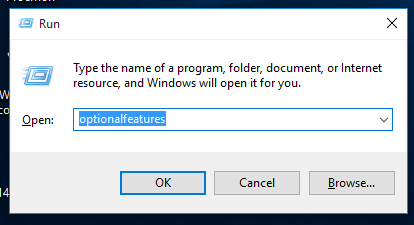
- Windows opent het venster Windows-onderdelen. Zoek in de lijst met optionele functies de optie mediafuncties en vouw deze uit.
- verwijder het vinkje uit het selectievakje Windows Media Player.
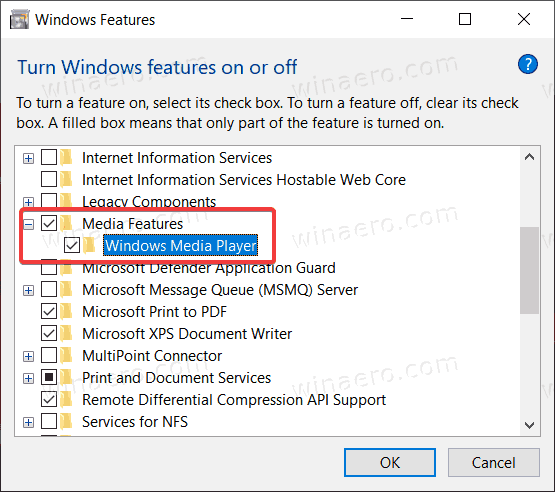
- Windows zal u waarschuwen dat het uitschakelen van een aantal van de optionele functies van invloed kunnen zijn op andere Windows-mogelijkheden en programma ‘ s. Klik hier op Ja.
- klik op OK en wacht tot Windows Windows Media Player uitschakelt.
zo schakelt u Windows Media Player uit in Windows 10. Als u besluit om het terug te brengen, herhaalt u gewoon het hierboven beschreven proces en voegt u het vinkje toe aan de optie Windows Media Player.
nu, hier is hoe te verwijderen Windows Media Player in Windows 10. Het is het vermelden waard, hoewel, dat het verwijderen van WMP is niet zo anders dan het uitschakelen van het. U kunt de verwijderde Windows Media Player-app nog steeds snel herstellen zonder bestanden te downloaden of sommige websites te openen.
Windows Media Player verwijderen in Windows 10
- Open het menu Start of Windows Zoeken met behulp van de Win + s snelkoppeling.
- voer Windows Media Player in het zoekveld in.
- zoek in de zoekresultaten naar Windows Media Player en klik op verwijderen in het rechterdeelvenster.
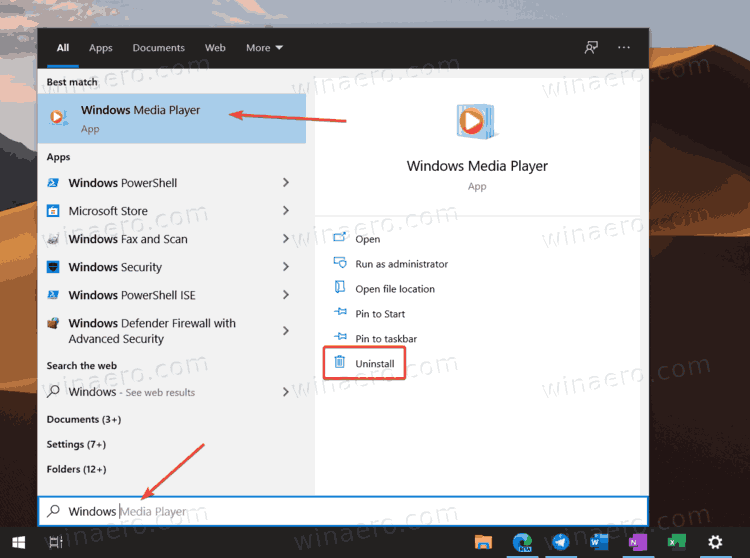
- Windows opent nu de Windows-instellingen-app op de pagina met optionele functies. Zoek in de lijst Windows Media Player en klik erop om te selecteren.
- Klik Op Verwijderen. Houd er rekening mee dat Windows geen bevestiging zal tonen wanneer u op de knop Verwijderen klikt. Het zal verwijderen Windows Media Player meteen.
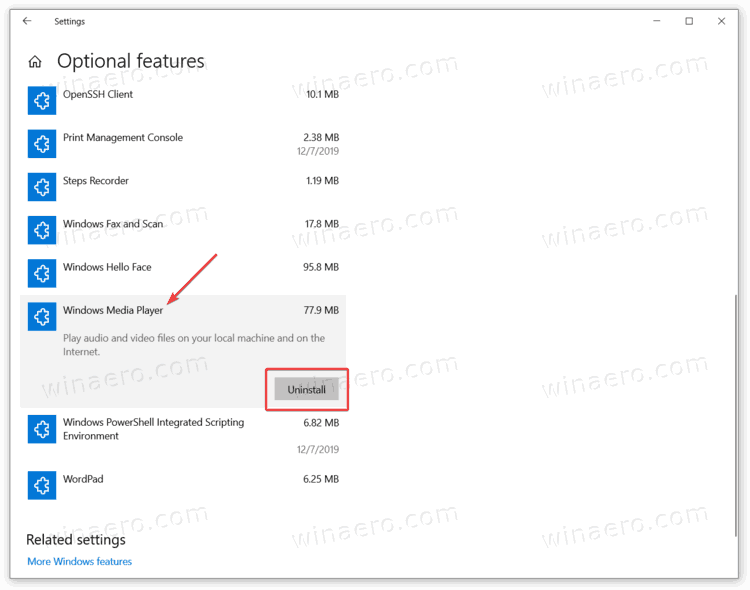
en dat is hoe u Windows Media Player verwijderen in Windows 10.
tenslotte kunt u de verwijderde media-app snel herstellen als u van gedachten verandert.
verwijderde Windows Media Player herstellen
ga als volgt te werk om de verwijderde Windows Media Player te herstellen.
- Open Windows-instellingen met de Win + I-Snelkoppeling of een andere methode.
- Ga naar Apps > Apps en functies.
- klik op de link optionele functies.
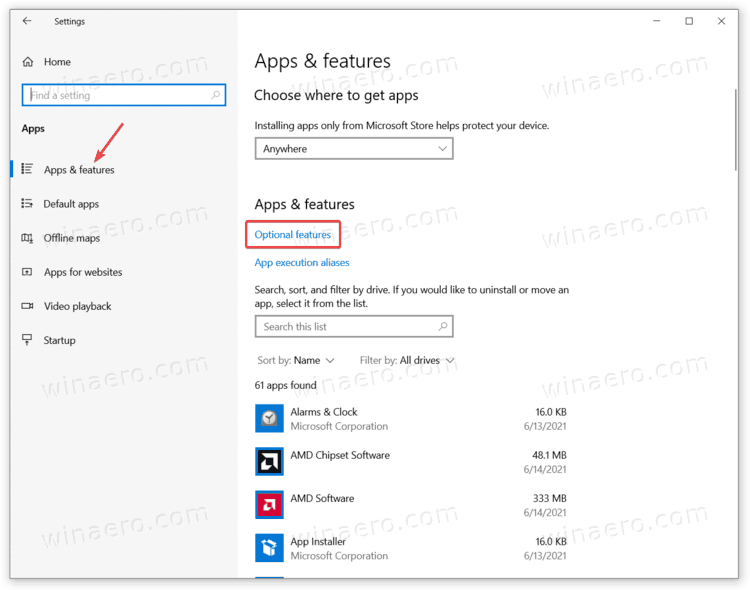
- klik op een functie toevoegen.
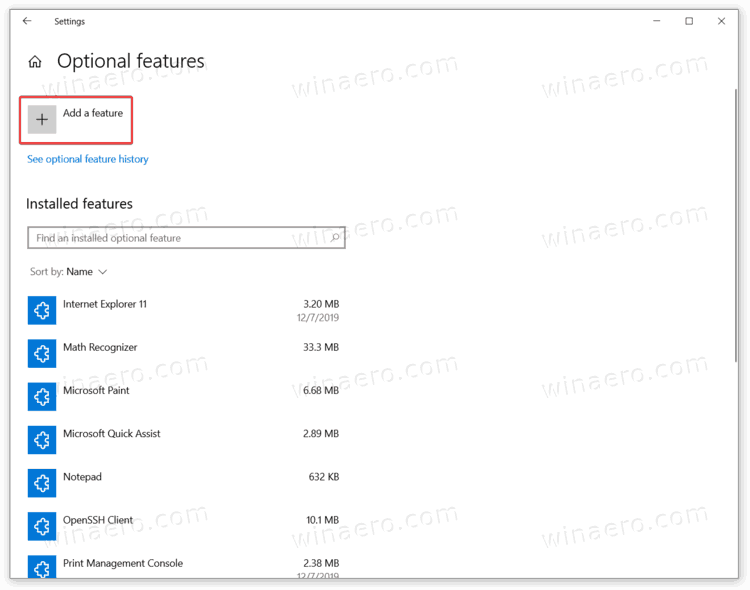
- gebruik de zoekbalk om Windows Media Player te vinden in de lijst met beschikbare functies.
- plaats een vinkje naast Windows Media Player en klik op Installeren. Wacht tot het systeem om de app te installeren.
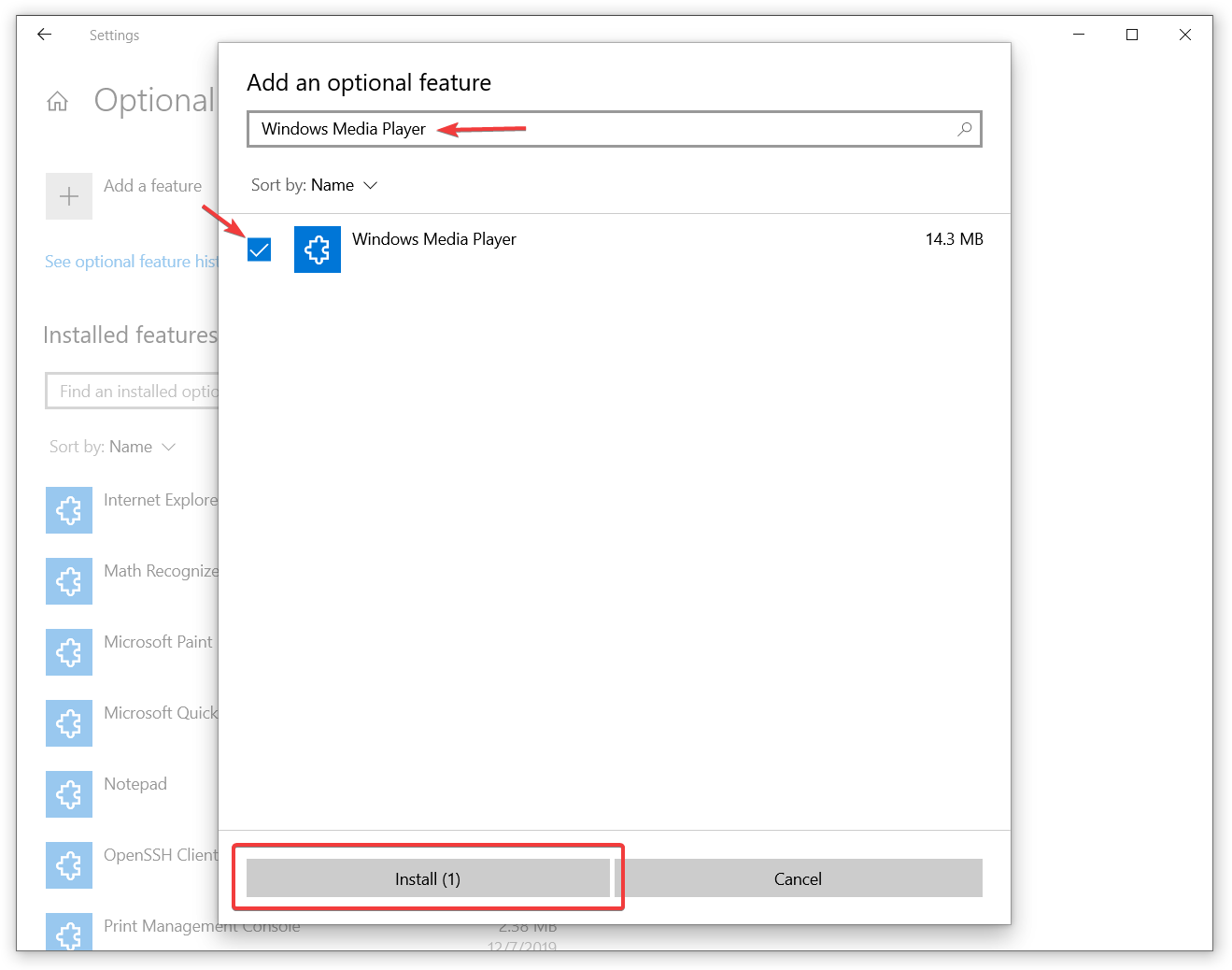
nu kunt u het menu Start of Windows Search gebruiken om Windows Media Player te vinden en te starten.
Support us
Winaero vertrouwt sterk op uw ondersteuning. U kunt de site te helpen houden brengen u interessante en nuttige inhoud en software met behulp van deze opties:
als je dit artikel leuk vindt, deel het dan met behulp van de onderstaande knoppen. Het zal niet veel van je vergen, maar het zal ons helpen groeien. Bedankt voor je steun!
Reclame
Auteur: Taras Buria
Taras is hier om verhalen over Microsoft en alles rondom te verslaan, hoewel hij soms de voorkeur geeft aan Apple. Je kunt contact met hem houden op Twitter. Bekijk alle berichten van Taras Buria